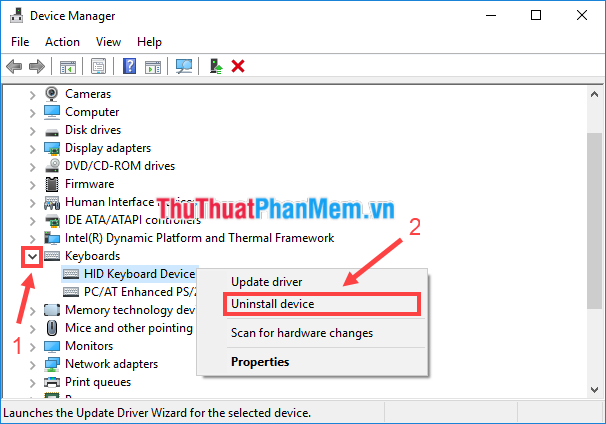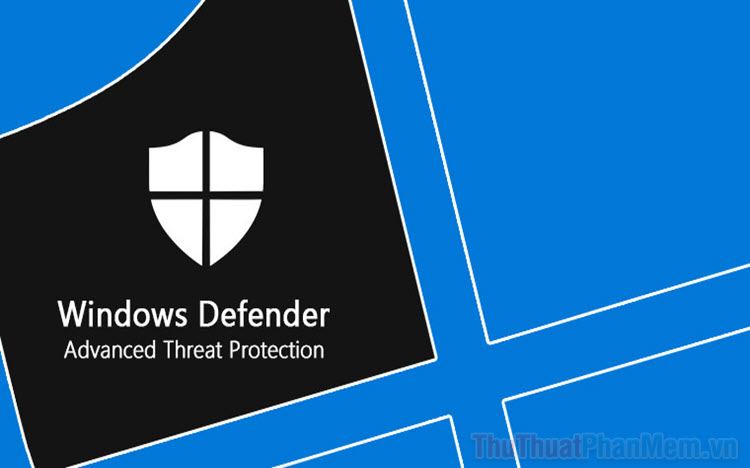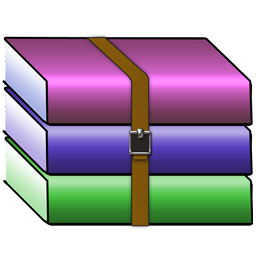Xóa file cứng đầu trên máy tính - 100% thành công
Trong quá trình sử dụng máy tính chắc hẳn bạn đã từng gặp trường hợp không thể xóa một file nào đó. Có rất nhiều nguyên nhân gây ra trường hợp này, có thể do file đó đang chạy ngầm hoặc có thể do virus. Nhưng cho dù là nguyên nhân gì thì chúng ta cũng có cách khắc phục để xóa được những file cứng đầu đó. Bài viết sau đây của Thuthuatphanmem.vn sẽ hướng dẫn các bạn một số cách hiệu quả để xóa những file không cho xóa. Mời các bạn cùng tham khảo.
HƯỚNG DẪN XÓA NHỮNG FILE KHÔNG CHO XÓA TRÊN WINDOWS
1. Tắt file hay ứng dụng đang chạy ngầm
Khi các bạn gặp một file không thể xóa thì nguyên nhân đầu tiên chúng ta nên xem xét qua đó là file, ứng dụng đó đang mở hoặc đăng chạy ngầm.
Ví dụ mình xóa file có tên keytest và xuất hiện thông báo File in use, có nghĩa là file này vẫn đang được mở.
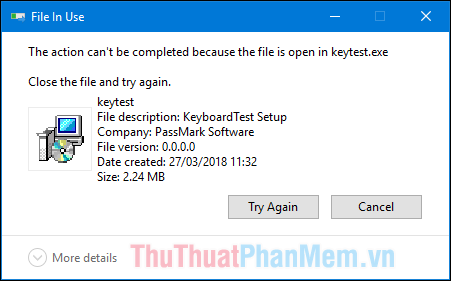
Bây giờ bạn chỉ cần tắt nó đi là có thể xóa được, nếu bạn không thấy file để tắt thì hãy mở Task Manager bằng cách chuột phải lên thanh Taskbar và chọn Task Manager.
Sau đó các bạn tìm đến file đang chạy nhấn chuột phải và chọn End Task để tắt file đó.
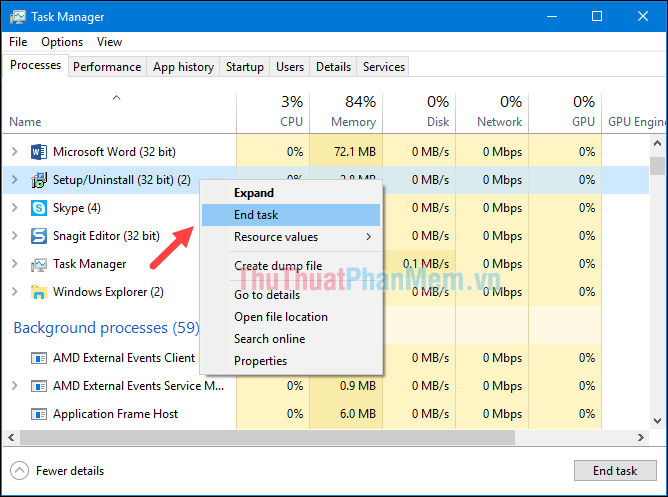
Trường hợp bạn không thể tìm được file chạy ngầm để tắt thì hãy Restart lại máy tính và thử xóa lại xem đã được chưa nhé.
2. Xóa file cứng đầu bằng phần mềm PCHunter
PCHunter là một phần mềm anti – rootkit, phần mềm này sẽ giúp bạn xóa tất cả những file cứng đầu nhất. Ngoài chức năng xóa file cứng đầu bạn có thể sao chép hoặc di chuyển tùy thích.
Để tải ứng dụng các bạn truy cập đường link sau:
http://down.epoolsoft.com/pchunter/PCHunter_free.zip
Các bạn tải về và cài đặt bình thường. Để sử dụng rất đơn giản, các bạn mở phần mềm lên sau đó chọn mục File và tìm đến nơi chứa file bạn cần xóa. Chuột phải lên file đó chọn Delete hoặc Force Delete để xóa tận gốc.
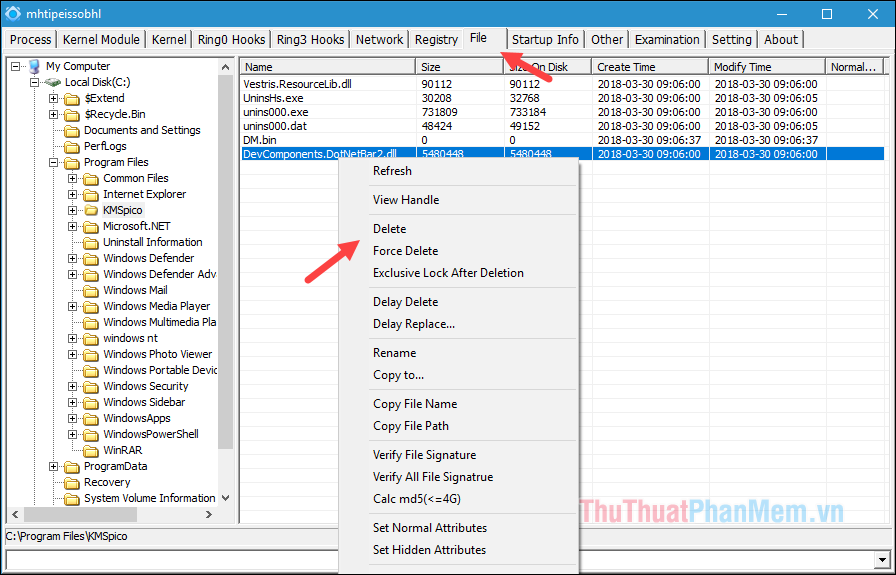
3. Vào Windows Mini để xóa file
Nếu như tất cá các cách trên đều không thành công thì chúng ta phải sử dụng phương pháp cuối cùng đó là sừ dụng windows mini để xóa file. Với cách này đảm bảo 100% các bạn có thể xóa mọi file cứng đầu nhất.
Để vào được Windows Mini các bạn cần có một chiếc USB Boot, nếu bạn chưa có USB Boot thì có thể tự tạo cho mình chỉ với vài bước đơn giản. Thuthuatphanmem.vn đã có bài hướng dẫn tạo USB Boot, các bạn có thể tham khảo tại đây.
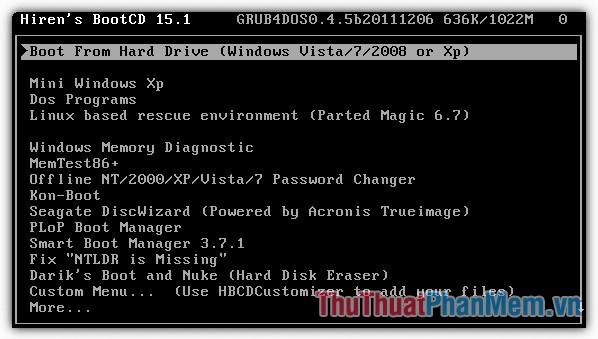
Sau khi có USB Boot và vào được Windows Mini thì bạn có thể tìm và xóa file cứng đầu một cách đơn giản.
Trên đây Thuthuatphanmem.vn đã hướng dẫn các bạn một số cách đơn giản để có thể xóa những file cứng đầu trong windows. Hy vọng bài viết sẽ hữu ích với các bạn. Chúc các bạn thành công!